Comment zoomer sur mon ordinateur : Un guide complet
Introduction
Pouvoir zoomer sur l’écran de votre ordinateur peut grandement améliorer votre interaction avec le contenu numérique, que ce soit pour améliorer la lisibilité ou inspecter des éléments détaillés dans des images. Ce guide est conçu pour vous aider à débloquer les capacités de zoom de manière efficace sur Windows, macOS et divers navigateurs Web, assurant un flux de travail fluide et une expérience utilisateur plus confortable.

Comprendre les bases du zoom
Zoomer nous aide à visualiser le contenu de plus près et plus clairement sans changer la résolution réelle de l’écran. Que vous travailliez sur des projets de design, lisiez du texte en petits caractères ou naviguiez sur des pages Web complexes, maîtriser les commandes de zoom peut améliorer considérablement votre productivité et votre confort, créant un environnement de travail numérique optimal.
Zoomer sur les ordinateurs Windows
Les ordinateurs Windows offrent de multiples fonctionnalités de zoom intégrées qui sont faciles d’accès et d’utilisation :
- Utiliser l’outil Loupe intégré :
-
Activez la Loupe en appuyant sur ‘Touche Windows’ + ‘+’. Cet outil vous permet de zoomer n’importe où sur l’écran de manière fluide.
-
Raccourcis clavier pour un zoom rapide :
-
Utilisez ‘Ctrl’ + ‘Molette de défilement de la souris’ pour zoomer facilement dans de nombreuses applications et navigateurs Web.
-
Ajuster les paramètres d’affichage :
- Cliquez avec le bouton droit sur votre bureau, sélectionnez ‘Paramètres d’affichage’, et ajustez l’échelle pour modifier la taille des applications et du texte pour une meilleure visibilité.
Ces méthodes sont pratiques et conviviales, vous aidant à gérer efficacement votre expérience de visualisation sur les plateformes Windows. Explorons les fonctionnalités de zoom qu’Apple propose avec macOS.

Techniques de zoom pour macOS
macOS offre des fonctionnalités de zoom intuitives conçues pour l’accessibilité des utilisateurs :
- Activer les fonctions de zoom d’accessibilité :
-
Accédez à ‘Préférences Système’ > ‘Accessibilité’ > ‘Zoom’. Activez ‘Utiliser les raccourcis clavier pour zoomer’ pour utiliser des commandes de zoom rapides.
-
Utiliser les gestes du trackpad :
-
Si vous utilisez un MacBook, pincez pour ouvrir ou fermer votre trackpad afin de zoomer respectivement dedans et hors des applications compatibles.
-
Capacités de la barre tactile :
- Pour les MacBooks équipés d’une barre tactile, accédez rapidement aux paramètres de zoom et ajustez-les directement pour une expérience simplifiée.
Ces fonctionnalités garantissent que les utilisateurs de macOS peuvent ajuster leur vue sur l’écran confortablement et efficacement. Au fur et à mesure, nous allons explorer comment gérer les paramètres de zoom dans les navigateurs Web.
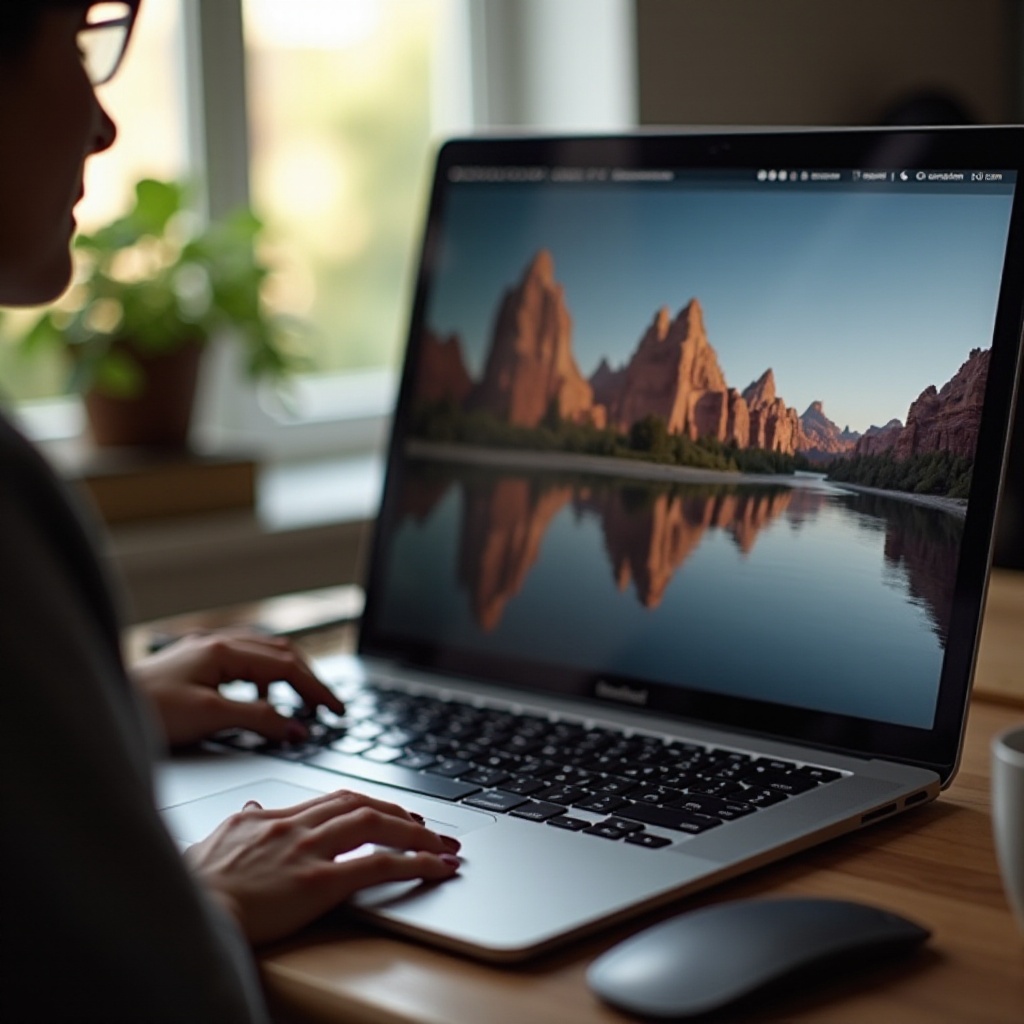
Zoomer sur les navigateurs Web
La plupart des navigateurs Web modernes sont dotés de fonctionnalités de zoom intégrées qui facilitent la gestion de vos activités en ligne :
- Google Chrome :
-
Accédez aux capacités de zoom via le menu (trois points verticaux) et ajustez en utilisant ‘Ctrl’ + ‘+’ ou ‘Ctrl’ + ‘-‘ pour un contrôle pratique.
-
Mozilla Firefox :
-
Accédez au menu principal pour trouver les commandes de zoom ou utilisez les raccourcis standards ‘Ctrl’ + ‘+’ ou ‘Ctrl’ + ‘-‘.
-
Microsoft Edge :
- Le zoom d’Edge est accessible via le menu, avec un support de raccourci similaire pour faciliter l’utilisation.
L’uniformité de ces options à travers les navigateurs simplifie le processus d’ajustement de votre vue lors de la navigation. Ensuite, nous discuterons de la manière d’utiliser les fonctions de zoom au sein d’applications spécifiques.
Zoom spécifique aux applications
Dans certains programmes, les outils de zoom améliorent le travail détaillé et la facilité de lecture :
- Visionneuses de documents (par ex., PDF et Word) :
-
La plupart des applications de documents possèdent un menu ‘Affichage’ où vous pouvez ajuster les niveaux de zoom pour améliorer la lisibilité.
-
Logiciels d’édition d’images et de vidéos :
-
Dans Adobe Photoshop, par exemple, utilisez l’outil de zoom sur la barre d’outils pour un travail d’édition détaillé.
-
Paramètres de jeux et de graphiques :
- De nombreux jeux et applications graphiques vous permettent d’ajuster les paramètres de zoom dans les menus d’options, adaptant votre expérience pour une meilleure clarté visuelle.
Exploiter ces capacités peut élever votre façon d’interagir avec des logiciels riches en médias et en textes. Pour assurer une expérience fluide, abordons certains problèmes de zoom courants et leurs solutions.
Résolution des problèmes de zoom courants
Il se peut parfois que vous rencontriez des problèmes avec le zoom. Voici comment les résoudre :
- Réparer des affichages flous :
-
Ajustez la résolution de votre écran dans ‘Paramètres d’affichage’ pour garantir la clarté du contenu lors du zoom.
-
Résoudre les niveaux de zoom collants :
-
Effacer le cache et réinitialiser les paramètres peut être utile si votre navigateur reste coincé dans un état de zoom non désiré.
-
Gérer les conflits de raccourcis :
- Personnalisez les raccourcis clavier dans vos paramètres pour éviter tout conflit pouvant survenir en raison de commandes qui se chevauchent.
Aborder ces préoccupations assure une expérience informatique plus fluide. Résumant notre parcours, nous concluons avec la raison pour laquelle comprendre les fonctionnalités de zoom est crucial.
Conclusion
Utiliser efficacement les fonctionnalités de zoom sur votre ordinateur peut grandement améliorer votre capacité à interagir avec le contenu numérique, de la lecture de petits textes à l’examen d’œuvres d’art numériques complexes. En maîtrisant les techniques simples décrites dans ce guide, vous êtes mieux équipé pour gérer diverses tâches avec plus de confort et d’efficacité. Adoptez ces outils pour maximiser votre productivité et votre plaisir lors de l’utilisation de l’ordinateur.
Questions Fréquemment Posées
Comment puis-je zoomer sans souris ?
Utilisez des raccourcis clavier comme ‘Ctrl’ + ‘+’ sur Windows ou ‘Commande’ + ‘+’ sur macOS pour un zoom efficace.
Le zoom affecte-t-il la résolution de mon écran ?
Non, le zoom modifie la taille du contenu sans changer la résolution de votre écran.
Puis-je enregistrer mes préférences de zoom pour une utilisation future ?
De nombreux navigateurs et applications vous permettent de définir un niveau de zoom par défaut, qui est enregistré pour les sessions futures.
